学生信息录入系统Excel的双向交互赵世强.docx
《学生信息录入系统Excel的双向交互赵世强.docx》由会员分享,可在线阅读,更多相关《学生信息录入系统Excel的双向交互赵世强.docx(24页珍藏版)》请在冰豆网上搜索。
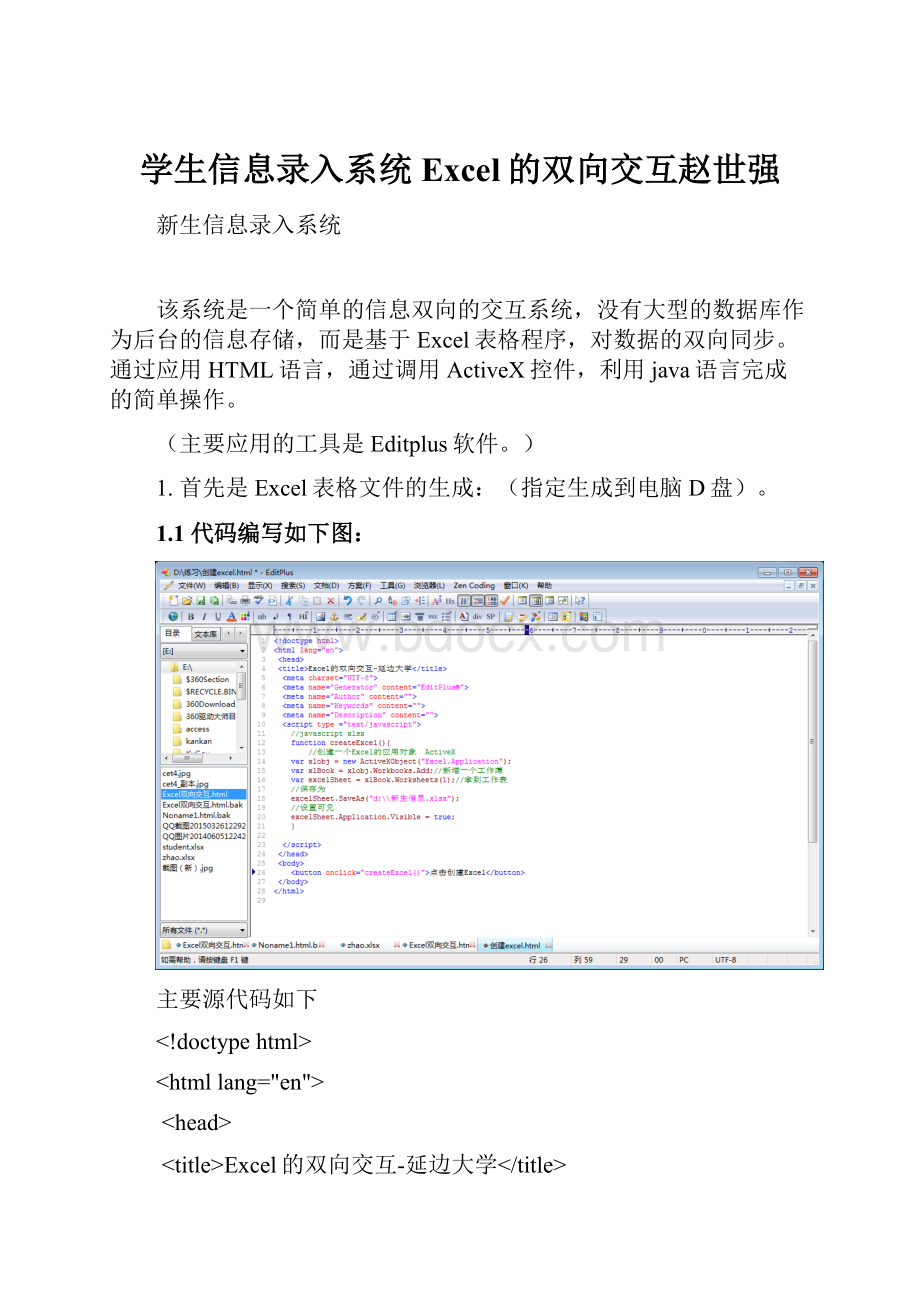
学生信息录入系统Excel的双向交互赵世强
新生信息录入系统
该系统是一个简单的信息双向的交互系统,没有大型的数据库作为后台的信息存储,而是基于Excel表格程序,对数据的双向同步。
通过应用HTML语言,通过调用ActiveX控件,利用java语言完成的简单操作。
(主要应用的工具是Editplus软件。
)
1.首先是Excel表格文件的生成:
(指定生成到电脑D盘)。
1.1代码编写如下图:
主要源代码如下
doctypehtml>
Excel的双向交互-延边大学
">
//javascriptxlsx
functioncreateExcel(){
//创建一个Excel的应用对象ActiveX
varxlobj=newActiveXObject("Excel.Application");
varxlBook=xlobj.Workbooks.Add;//新增一个工作薄
varexcelSheet=xlBook.Worksheets
(1);//拿到工作表
//保存为
excelSheet.SaveAs("d:
\\新生信息.xlsx");
//设置可见
excelSheet.Application.Visible=true;
}
点击创建Excel